Cómo Eliminar Tu Cuenta De Google Del Galaxy S7
¿Necesitas eliminar tu cuenta de Google en tu Samsung Galaxy S7? Si es así, estás en el lugar correcto! A continuación, te explicaremos paso a paso, cómo puedes realizar este proceso de una forma sencilla. Esto es lo que debes hacer para desvincular tu cuenta de Google de tu teléfono móvil Galaxy S7 en menos de 10 minutos:
1. Ve al menú Ajustes del dispositivo. Desde allí, dirígete hasta la parte inferior, donde debes seleccionar la opción "Cuentas". Aquí, encontrarás todas las cuentas que están vinculadas a este teléfono.
2. Selecciona la opción de "Google". Esta opción te mostrará todas aquellas cuentas de Google vinculadas con tu Galaxy S7. Selecciona la cuenta que quieras desvincular.
3. Una vez seleccionada la cuenta, se abrirá una nueva ventana que te permitirá realizar varias acciones. Encontrarás un botón que señala "Eliminar cuenta", que es el que debes seleccionar.
4. Aparecerá un cuadro para confirmar si realmente quieres eliminar esta cuenta de Google. En el caso de que sí, selecciona "Confirmar". Si no, siempre puedes regresar y elegir una cuenta distinta.
5.Allí confirmarás la eliminación de tu cuenta de Google. Una vez hecho esto, tu cuenta ya no estará asociada con tu Galaxy S7.
Lee También Cómo Eliminar Una Cuenta De Gmail En Un Galaxy S4
Cómo Eliminar Una Cuenta De Gmail En Un Galaxy S4Y con esto, ya has aprendido cómo eliminar tu cuenta de Google del Galaxy S7. Puedes seguir estos pasos de forma sencilla y en el plazo de 10 minutos tendrás este problema solucionado.
- RECOMENDADO
- FRP samsung S7 y S7 edge o como quitar cuenta google varias metodos actualizado super facil
- Quitar Cuenta Google Samsung Galaxy S7
- ¿Cómo puedo desactivar mi cuenta de Google del Galaxy S7?
- ¿Cuáles son los pasos a seguir para eliminar permanentemente mi cuenta de Google del Galaxy S7?
- ¿Qué problemas puedo encontrar al eliminar mi cuenta de Google del Galaxy S7?
- ¿Es necesario reiniciar el equipo después de eliminar mi cuenta de Google del Galaxy S7?
- Conclusión
RECOMENDADO
- Ve a la pantalla de Inicio de tu celular, pulsa en el botón de Aplicaciones para entrar al menú de apps.
- Busca y abre la aplicación Ajustes.
- Dando clic sobre el ícono, ve a la opción Cuentas.
- Una vez ahí, presiona la opción de la parte inferior que diga Administración de Cuentas.
- Se desplegará una lista de las cuentas asociadas a la dispositivo, busca la que dice Google y pulsa sobre ella.
- Ahora verás todos los datos relacionados a esa cuenta; entonces, para eliminarla, selecciona el botón que dice Eliminar.
- En la pantalla siguiente lee bien los términos de cancelación de cuenta y si estás de acuerdo dale click al botón de Eliminar.
- Listo, ahora tendrás tu cuenta eliminada del Galaxy S
FRP samsung S7 y S7 edge o como quitar cuenta google varias metodos actualizado super facil
Quitar Cuenta Google Samsung Galaxy S7
¿Cómo puedo desactivar mi cuenta de Google del Galaxy S7?
Desactivar tu cuenta de Google del Galaxy S7 es algo muy sencillo de hacer. Para ello puedes seguir estos pasos:
1. Desde la pantalla Principal, deslízate y encuentra la aplicación "Configuración". Una vez abierta, busca la opción de "Restablecer", después "Eliminar datos de usuario" y luego pulsa en "Restablecer el dispositivo".
2. Selecciona la cuenta desde la que quieres desactivar la sesión. Una vez localizada la cuenta, pulsa sobre ella.
3. Pulsa la opción de "Cambiar cuenta de Google". El dispositivo te mostrará una lista con aquellas cuentas registradas.
4. Selecciona la cuenta que quieres borrar. Una vez seleccionada, verás una casilla para confirmar la eliminación de los datos.
Lee También Cómo Deshabilitar Aplicaciones En El Samsung Galaxy S5
Cómo Deshabilitar Aplicaciones En El Samsung Galaxy S55. Marca la casilla de confirmación de la desactivación. Después, pulsa el botón de eliminar. Esto hará que los datos de la cuenta seleccionada se eliminen de la memoria de tu dispositivo. Al hacer esto, tu cuenta de Google ha sido desactivada del Galaxy S7.
¿Cuáles son los pasos a seguir para eliminar permanentemente mi cuenta de Google del Galaxy S7?
Para desvincular la cuenta de Google del dispositivo Galaxy S7, hay que seguir una serie de pasos. Primero, es necesario encender tu teléfono y habilitar una conexión a Internet para realizar los procedimientos.
Luego, debes abrir la aplicación de Ajustes de Android en tu teléfono móvil. Desde aquí, tendrás que seleccionar la opción "Cuentas".
Una vez dentro, selecciona la opción "Cuentas de Google". Aquí, te aparecerán todas las cuentas activas en el teléfono. Elige la cuenta de Google que quieres eliminar de manera permanente de este dispositivo y presiona sobre ella.
Ahora, haz clic en el botón "Eliminar cuenta" que se encuentra en la parte inferior de la pantalla. Por último, selecciona la opción "Eliminar cuenta"; esto concluirá el procedimiento y la cuenta de Google será eliminada de tu dispositivo.
¿Qué problemas puedo encontrar al eliminar mi cuenta de Google del Galaxy S7?
Al eliminar la cuenta de Google del Galaxy S7, encontrarás varios problemas:
Lee También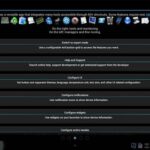 Cómo Liberar RAM En El Galaxy S5: Trucos Para Optimizar Tu Memoria
Cómo Liberar RAM En El Galaxy S5: Trucos Para Optimizar Tu Memoria1. No podrás sincronizar los datos: Al retirar la cuenta, no podrás sincronizar tus contactos, correos, aplicaciones, calendarios, documentos, etc., con la nube, por lo cual tendrás que recurrir a otras plataformas. Además, no podrás restaurar la información almacenada en tu dispositivo en caso de algún error.
2. Perderás el acceso a Google Play Store: Una vez que eliminas la cuenta, ya no podrás hacer uso de Google Play Store para descargar aplicaciones. Así mismo, no podrás usar las aplicaciones predeterminadas de Google como Gmail, YouTube o Google Maps.
3. No podrás guardar la configuración de tu dispositivo: Sin la cuenta de Google, el dispositivo no guardará tu configuración, tales como los temas, colores, idiomas, ubicación, y todas aquellas que estableciste previamente.
4. No recibirás actualizaciones regulares: Si suprimiste la cuenta, el teléfono no se actualizará regularmente, por lo que tendrás que recurrir a otros medios para mantenerte al día de las nuevas versiones.
5. El riesgo de perder la información: Al eliminar la cuenta, el almacenamiento en la nube no será válido, lo cual puede ocasionar que pierdas instantáneamente la información de tu teléfono, como fotografías, videos, conversaciones, contactos, documentos, etc.
¿Es necesario reiniciar el equipo después de eliminar mi cuenta de Google del Galaxy S7?
No es necesario reiniciar tu equipo Galaxy S7 después de eliminar tu cuenta de Google. Eliminar tu cuenta de Google no revierte ni afecta en ningún modo la configuración de tu equipo, el software instalado ni la información almacenada en él. Esto significa que luego de eliminar tu cuenta de Google, toda la información asociada a los usuarios sigue estando disponible en el equipo, incluida la configuración de tu dispositivo.
Lee También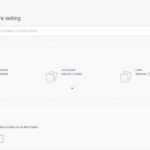 Cómo Deshacer El Anonimato De Mi Teléfono: Una Guía Paso A Paso
Cómo Deshacer El Anonimato De Mi Teléfono: Una Guía Paso A PasoSi eliminas tu cuenta de Google, no podrás acceder a servicios como Google Drive, Calendar, Gmail y otros, así como tampoco podrás descargar nuevas aplicaciones desde Play Store. Algunas funcionalidades como la descarga de correo electrónico pueden seguir funcionando mediante la configuración de un servidor POP o IMAP, dependiendo del proveedor de correo.
Además, en algunos casos, algunas características y funciones del sistema operativo, como la recuperación de contraseñas o la restauración de datos, requieren una cuenta de Google. Si quieres usar estas funciones luego de eliminar tu cuenta de Google, tendrás que volver a crearla.
Conclusión
Finalmente, eliminar correctamente la cuenta de Google de tu Galaxy S7 te permitirá tener un mayor control de la información almacenada en tu dispositivo y despreocuparte por la seguridad de tus datos.
Con esta sencilla guía has logrado desvincular tu cuenta de Google del dispositivo a través de las diferentes formas según el sistema operativo de tu teléfono. Así, ¡podrás seguir disfrutando de tu teléfono inteligente con libertad y tranquilidad!
Si quieres conocer otros artículos parecidos a Cómo Eliminar Tu Cuenta De Google Del Galaxy S7 puedes visitar la categoría tecnología.

TE PUEDE INTERESAR